Cara membuat DHCP SERVER di debian 6
Setting NIC
1. Sebelum start machinenya, kita pilih file lalu host network manager
2. Setelah itu, di Host network manager, pilih DHCP server dan isi IP yang satu jaringan dengan adapternya. Setelah itu apply lalu close
3. Jika sudah, pilih file machine, lalu klik setting
4. Masuk ke menu network, ganti adapternya dengan Host Only adapter atau adapter hanya host. Setting seperti di bawah ini
Konfigurasi DHCP di Debian
1. Pertama setting networknya dengan mengetikkan "nano /etc/network/interfaces"
3. Lalu ketikkan "apt-get install dhcp3-server" untuk menginstall aplikasinya
Jika sudah selesai, namun ada tulisan failed seperti ini, tidak usah dihiraukan
6. Lalu, ketikkan "nano /etc/dhcp/dhcpd.conf" lalu enter untuk konfigurasi
7. Edit dibagian ini, dan ganti seperti ini. Untuk subnet, routers, broadcast, netmask sesuai dengan yang kita setting tadi. Jika sudah klik ctrl + x, lalu Y dan enter untuk keluar dan menyimpan file
8. Jika sudah, Lepas isonya agar tidak menginstall ulang dengan cara masuk ke menu devices>optical drives>remove disk from virtual drive
10. Jika sudah, ketikkan ifconfig untuk melihat IP yang sudah kita setting
Setting DHCP di Windows
1. Buka Control panel di windows, lalu pilih Network dan Internet
4. Klik di adapter yang kita pilih diatas
5. Klik details
6. Lihat apakah IPv4 DHCP servernya sudah sesuai dengan yang kita lihat di ifconfig debian





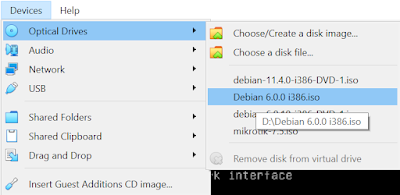



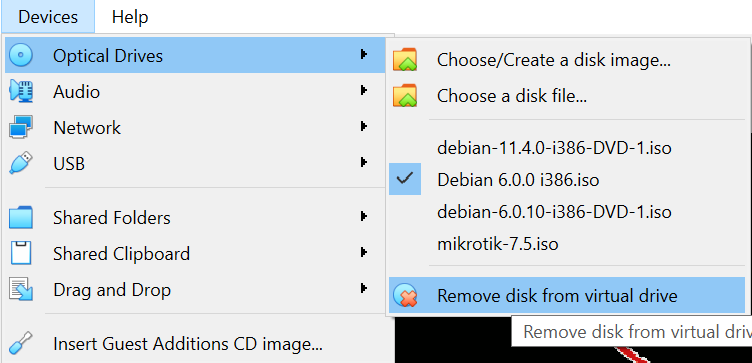










Komentar
Posting Komentar